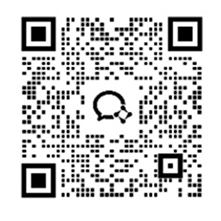- 1 首页1.1 运营之窗1.2 价格与套餐1.3 异常数据诊断1.4 数据诊断--榜单1.5 数据诊断--退货消息1.6 数据诊断--绩效异常1.7 数据诊断--微信消息推送1.8 数据诊断--跨境疫情前线
- 2 授权
2.1 店铺授权(新)2.2 CPC授权2.3 CPC授权异常2.4 权限管理2.5 商品权限2.6 船长API2.7 船长API调用方法- 3 销售
3.1 全店铺看板3.2 账户总览——移动端3.3 即时销售报告3.4 海卖助手——移动端3.5 订单列表3.6 订单列表——移动端3.7 退货报告3.8 在线商品3.9 iSKU3.10 商品运营分析3.11 商品销售统计3.12 商品费用解析3.13 业绩目标3.14 退款分析3.15 退款明细3.16 异常监控——移动端3.17 指标监控3.18 关键词排名3.19 商品诊断设置3.20 运营日志- 4 广告
4.1 数据概览4.2 广告分析4.3 广告分析-商品维度4.4 广告管理4.5 智能工具4.6 智能投放4.7 关键词挖掘4.8 排名监控4.9 操作日志- 5 FBA
5.1 FBA看板5.2 库存列表5.3 冗余库存列表5.4 库存成本预估5.5 FBA配送费异常5.6 FBA货件管理- 6 财务
6.1 店铺利润报告6.2 交易数据6.3 回款记录6.4 利润月报6.5 运营费用明细6.6 VAT报告6.7 报税国家设置6.8 VAT手动计算6.9 产品成本6.10 运营费用设置6.11 费用分摊6.12 财务相关设置6.13 汇率设置- 7 客服
7.1 邮件活动管理7.2 索取评价7.3 邮件模板管理7.4 客户总览7.5 客户列表7.6 客户分组7.7 买家消息7.8 Reviews中差评7.9 Feedback中差评7.10 商品QA7.11 全店铺绩效7.12 店铺绩效7.13 自动上传7.14 上传记录- 8 跟卖
8.1 防跟卖监控8.2 智能调价8.3 批量定时跟卖- 9 数据方舟
9.1 运营之窗9.2 实时大屏9.3 Top分析9.4 行业分析9.5 我的报表9.6 主题报表9.7 自定义报表—基础说明9.8 自定义报表—配报表9.9 自定义报表—筛数据9.10 自定义报表—做分析9.11 自定义报表—看报表9.12 下载报表9.13 运营费用设置9.14 自定义公式9.15 新增指标9.16 费用分摊- 10 ERP
10.1 首页10.2 商品--本地商品10.3 商品--品牌管理10.4 商品--分类管理10.5 采购--采购建议10.6 采购--采购计划10.7 采购--采购单10.8 采购--采购变更单10.9 采购--供应商10.10 采购—采购合同模板10.11 仓储--仓库清单10.12 仓储--库存明细10.13 仓储--入库单10.14 仓储--出库单10.15 仓储--调整单10.16 仓储--调拨单10.17 仓储--加工单10.18 仓储--库存流水10.19 FBA货件(STA)10.20 仓储--发货单10.21 仓储--成本补录单10.22 物流--物流模板管理10.23 结算--收支账户10.24 结算--资金流水10.25 结算--付款单10.26 结算--收款单10.27 报表--进销存报表10.28 报表--库存报表10.29 报表--库存明细10.30 报表--批次成本10.31 系统--打印模板10.32 ERP-使用指南- 11 VAT
11.1 VAT服务- 12 个人中心
12.1 个人账号12.2 购买运营套餐12.3 船长API12.4 报告中心- 13 客服邮件(亚马逊消息)
13.1 邮箱授权13.2 QQ邮箱13.3 Outlook邮箱13.4 新浪邮箱13.5 Sohu邮箱- 14 船长移动端
14.1 微信绑定- 15 运营分析
15.1 全店铺看板15.2 即时销售情况15.3 订单列表15.4 VAT发票自动上传15.5 测评订单15.6 ASIN关注15.7 分组分析15.8 店铺运营概况15.9 ASIN费用解析(订单)15.10 ASIN 36015.11 在线商品- 16 CaptainGPT
16.1 GPT- 17 多平台
功能模块四:销售
4.9 iSKU
iSKU(Interior SKU),用于同一款商品在亚马逊的多个店铺售卖,卖家可进行跨店铺统一管理的功能。iSKU与SKU的区别是,卖家通常会以iSKU作为基础货号(仓库SKU、内部SKU),通过增加前、后缀生成对应的亚马逊SKU,所以iSKU是卖家对内同一款商品的通用货号。
注:主账号分配页面权限时,iSKU需具备主账号下所有店铺权限。
1、使用场景
同一款商品在不同店铺售卖,卖家把该商品聚合在一起,并通过iSKU对该产品在不同店铺各维度(即成本,运费等)进行统一的映射。
2、数据来源
采购成本、头程物流(FBA)、物流(FBM)数据由用户单独设置。
库存:亚马逊接口-库存数据。
3、数据逻辑
a.智能匹配:适用于亚马逊SKU有规律,由iSKU增加前、后缀生成。即如果您在店铺设置的SKU是根据内部/仓库SKU增加前后缀,如内部SKU为123,在店铺设置SKU分为AB123,CD123,PD123XX等,只要有完全包含内部SKU,则系统会自动匹配。
b.手动匹配:亚马逊SKU有/无规则均可使用,通过一一对应关系,把SKU与iSKU进行手动匹配。
c.单个创建:亚马逊SKU有/无规律均可使用。
4、操作步骤
4.1 点击右上角“批量创建iSKU”按钮,点击“下载模板”,填写完毕之后将模板上传至船长后台;
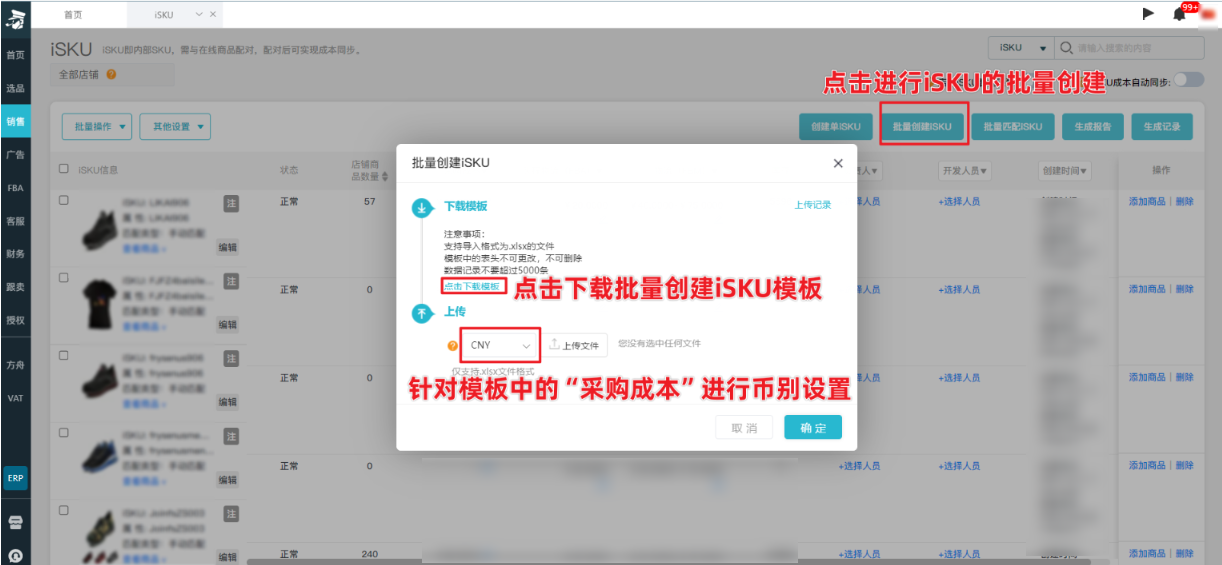
4.2 下载的模板为船长ERP专用模板,相对于“iSKU”页面会存在部分多余字段,您只需要填写模板中的“iSKU(必填)、 属性(必填)、匹配在线商品方式、采购成本、头程物流 (FBA)物流模板ID、物流(FBM)物流模板ID”字段并将模板上传,不影响在当前页面创建iSKU。(注:1.模板中的“属性”字段与“iSKU”页面的“品名”相同,可在模板中直接填写。 2.模板中的表头不可更改,不可删除)
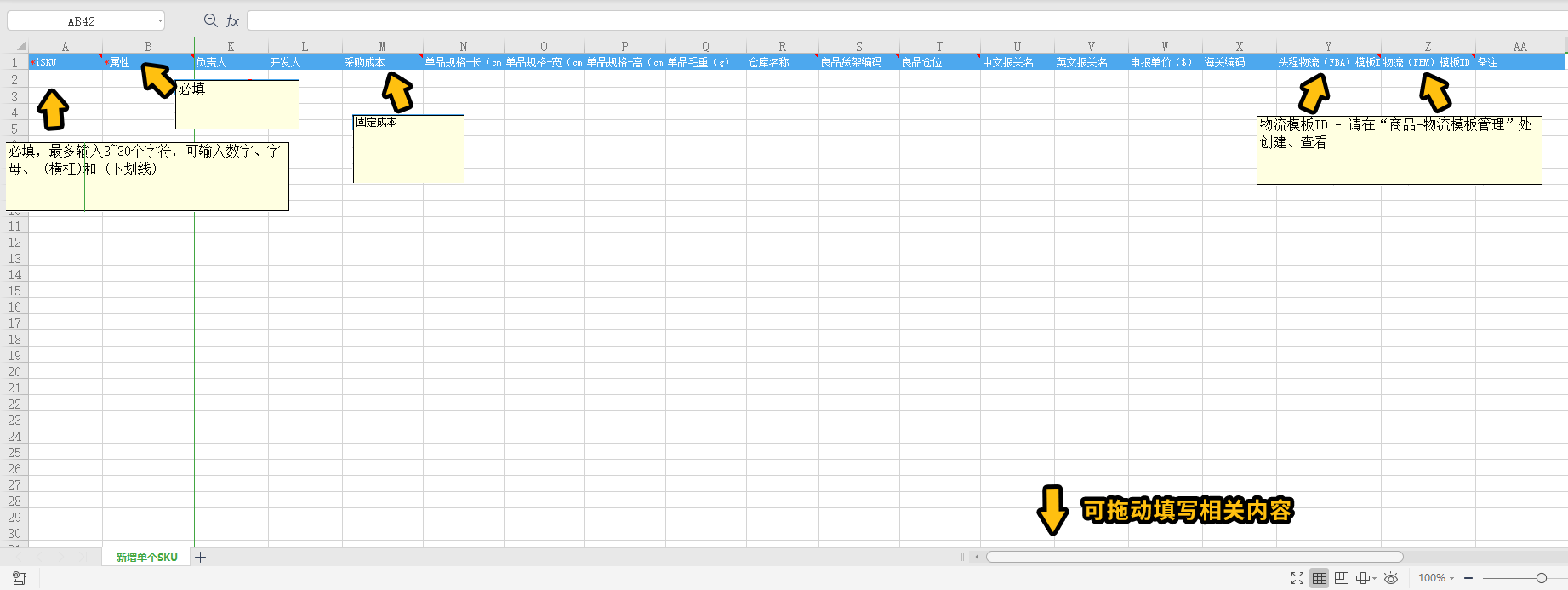
4.3 点击“批量匹配iSKU”,将iSKU(本地商品)与平台SKU进行匹配,点击“下载模板”,按照模板规范进行iSKU和平台SKU的填写;
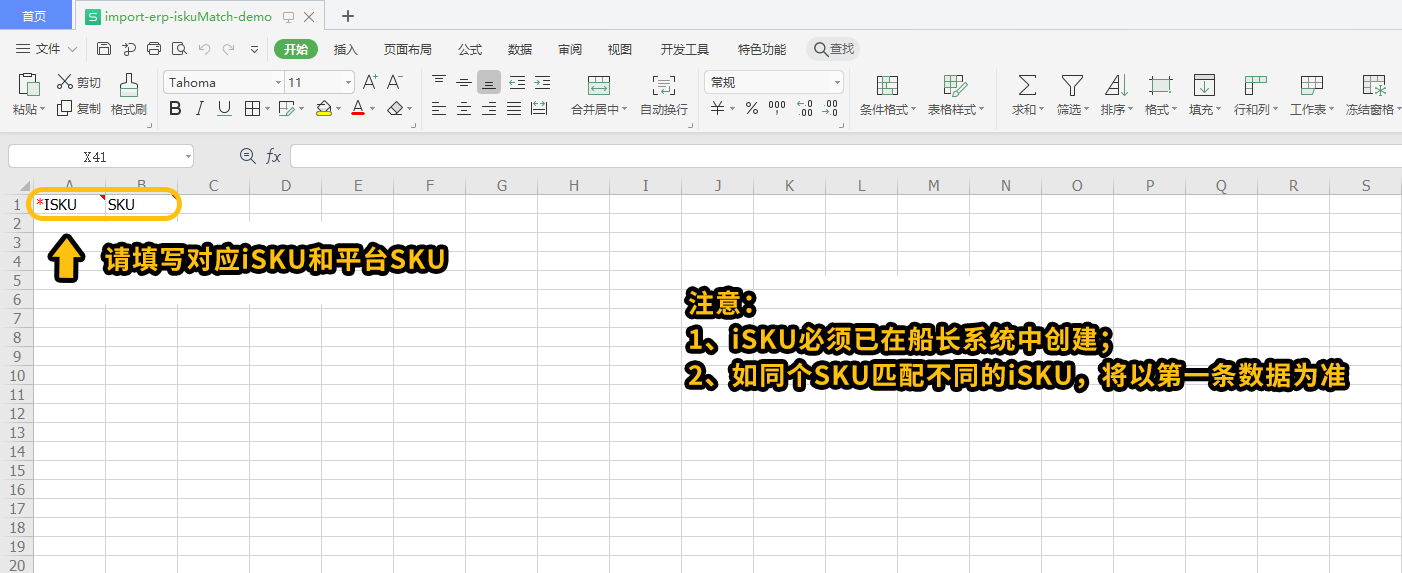
4.4 通过创建一一对应关系,实现iSKU与平台SKU配对,其中iSKU和SKU必填(注:iSKU必须已创建在船长系统中;如同个SKU匹配不同的iSKU,船长将以第一条数据为准)
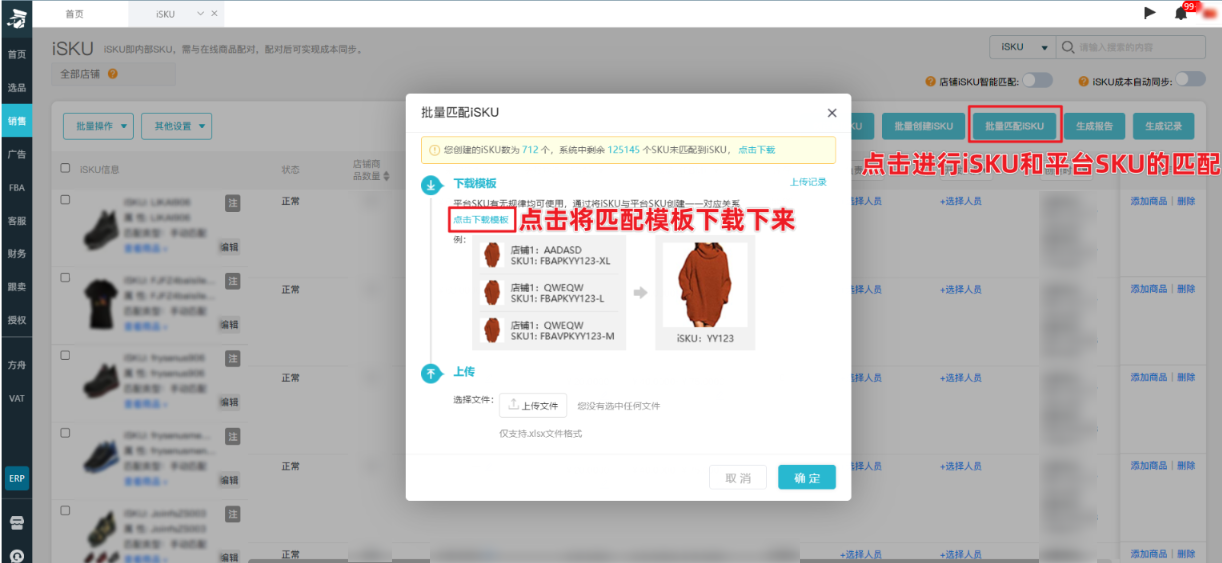
4.5 其中,物流模板ID需提前创建,可在“其他设置”→“物流模板设置”中创建并查看模板ID;
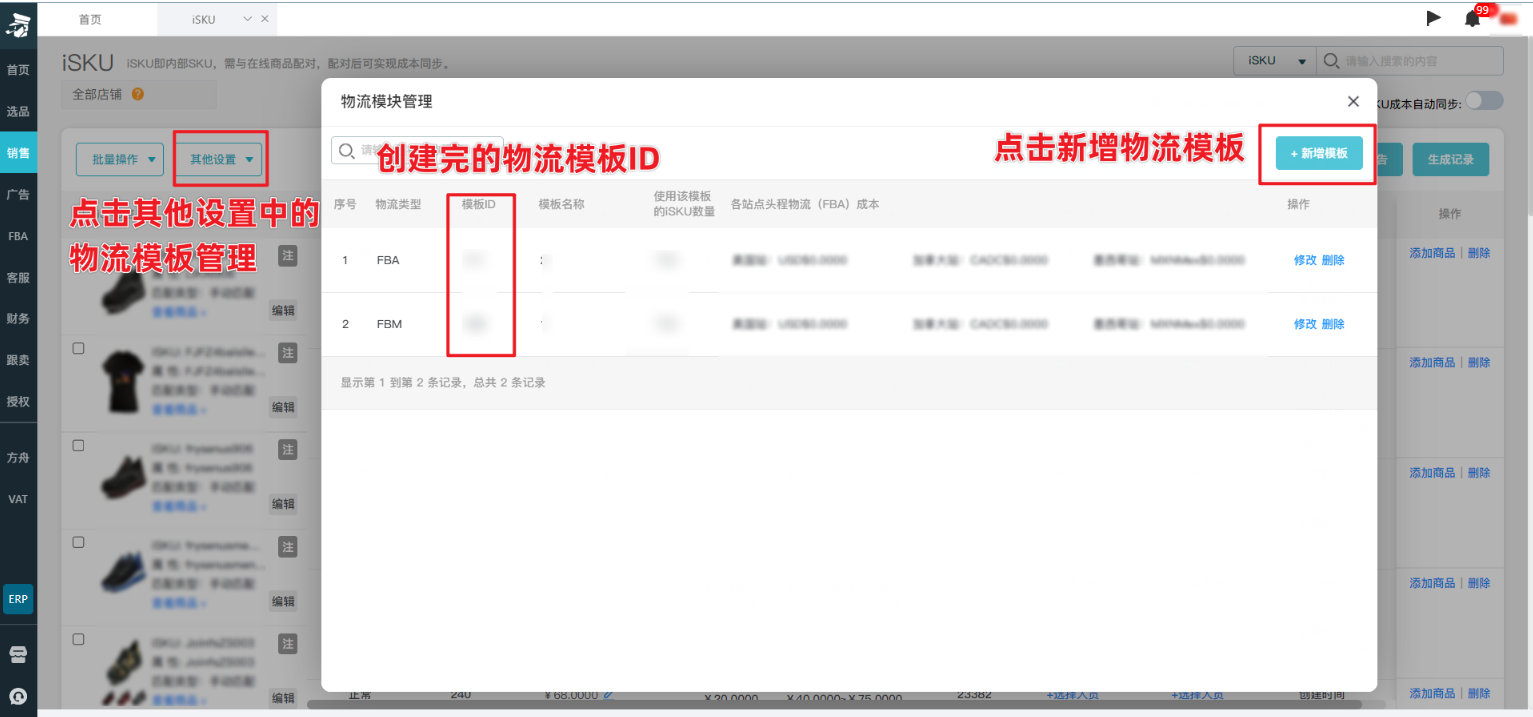
4.6 点击“上传记录”,可查看所有的上传记录;
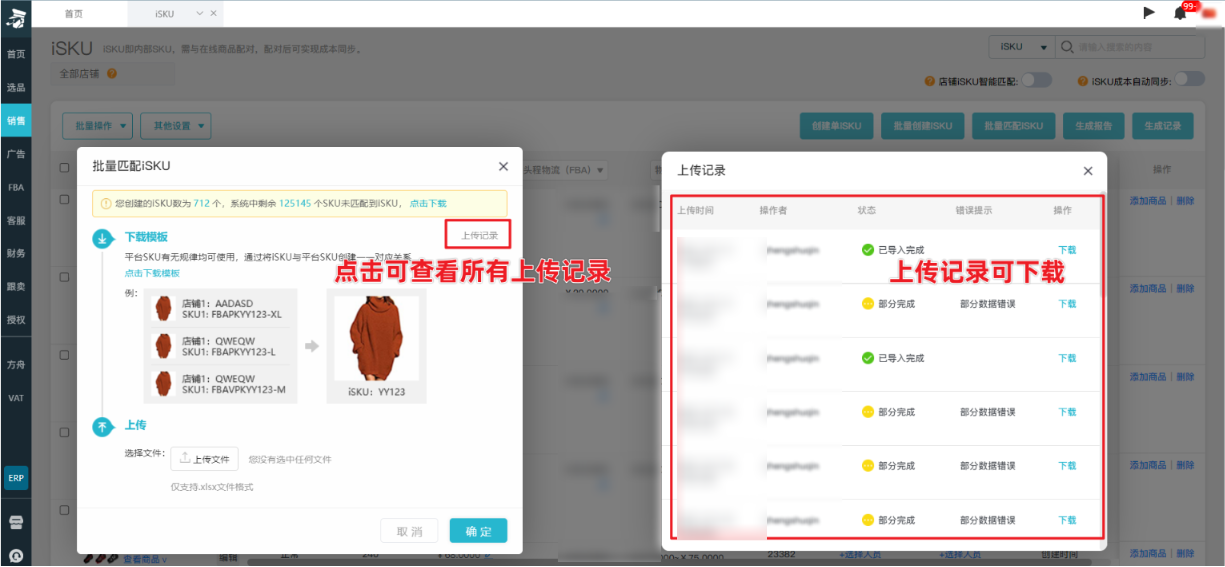
4.7 点击下一步,船长会根据所上传的iSKU文件匹配符合规则的SKU;
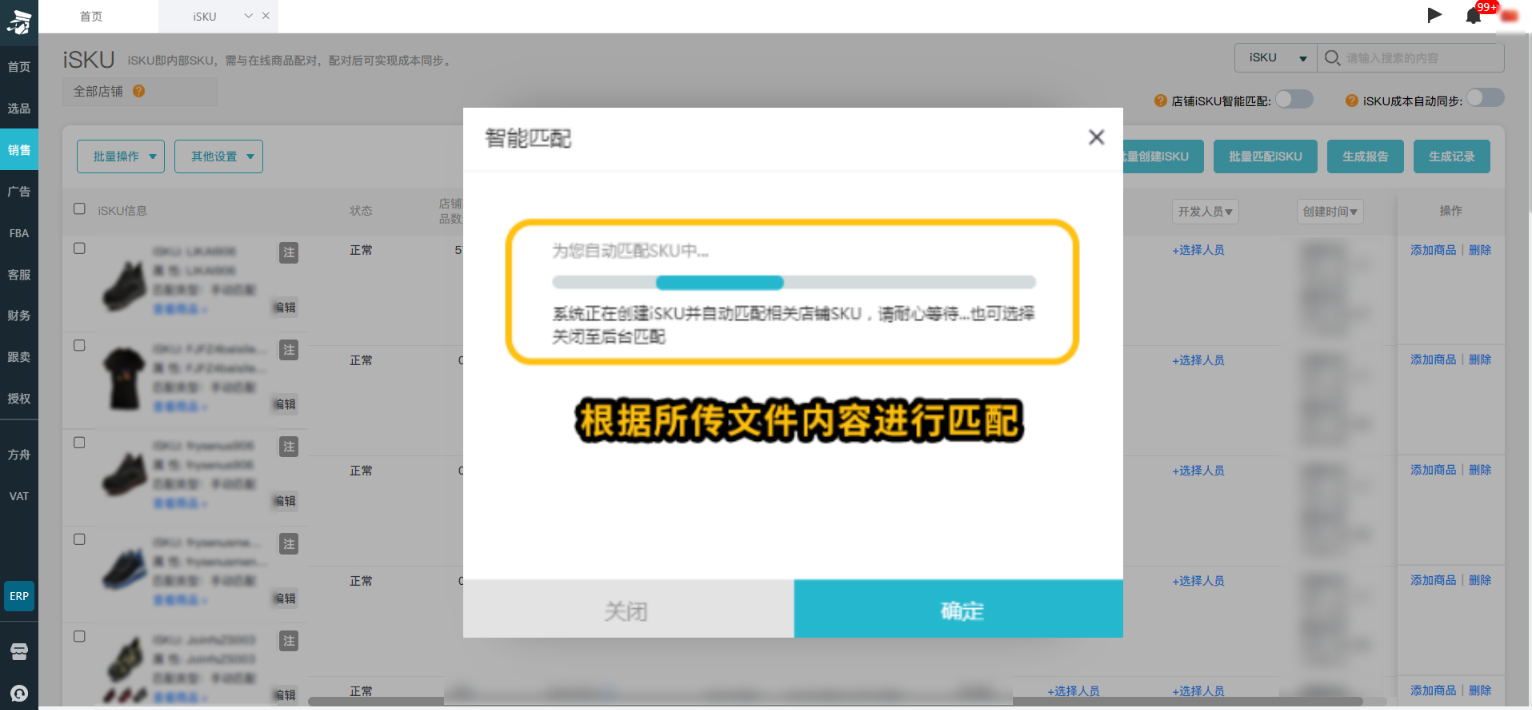
4.8 所创建的iSKU会在列表中展示,可通过操作栏中的各条件进行筛选查看;
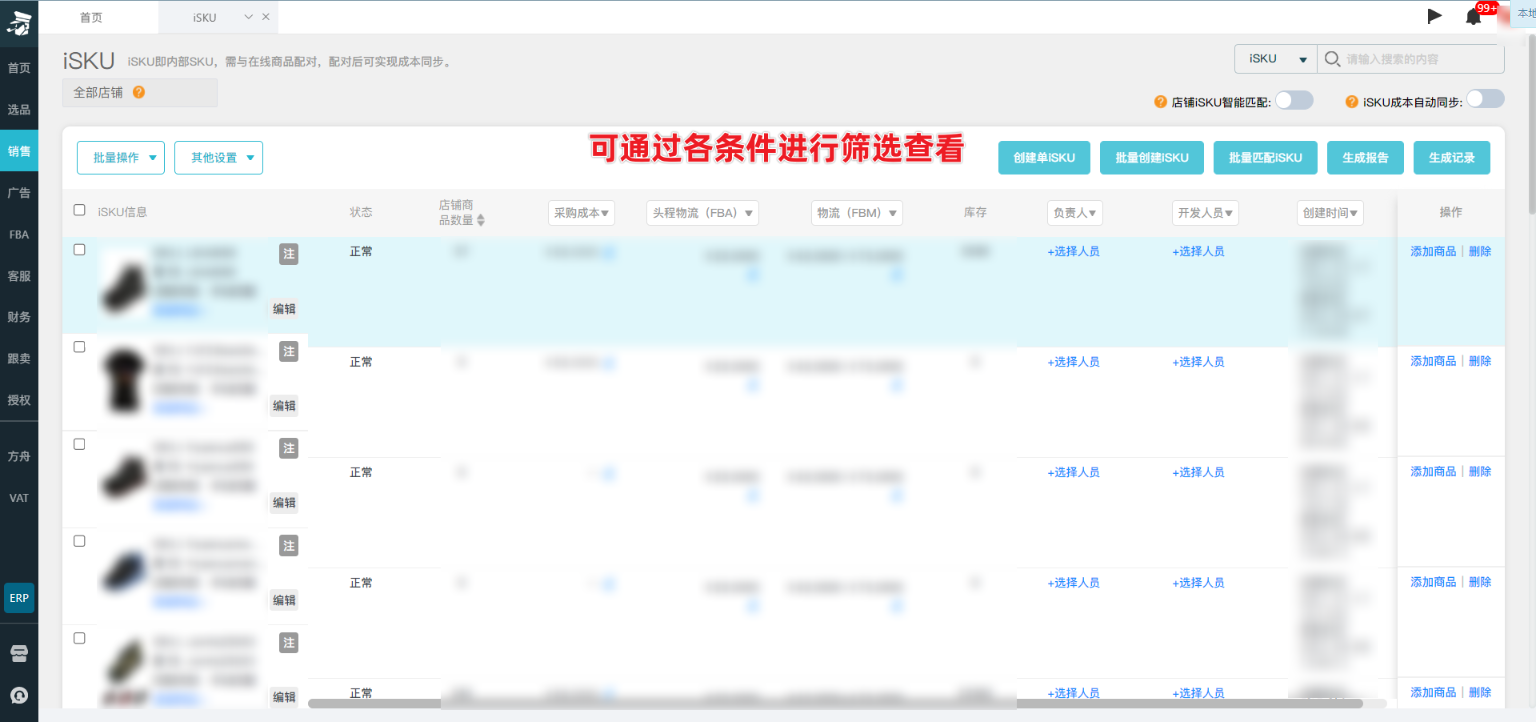
4.9 点击iSKU列表中的“查看商品”,可查看该iSKU下的所有商品;
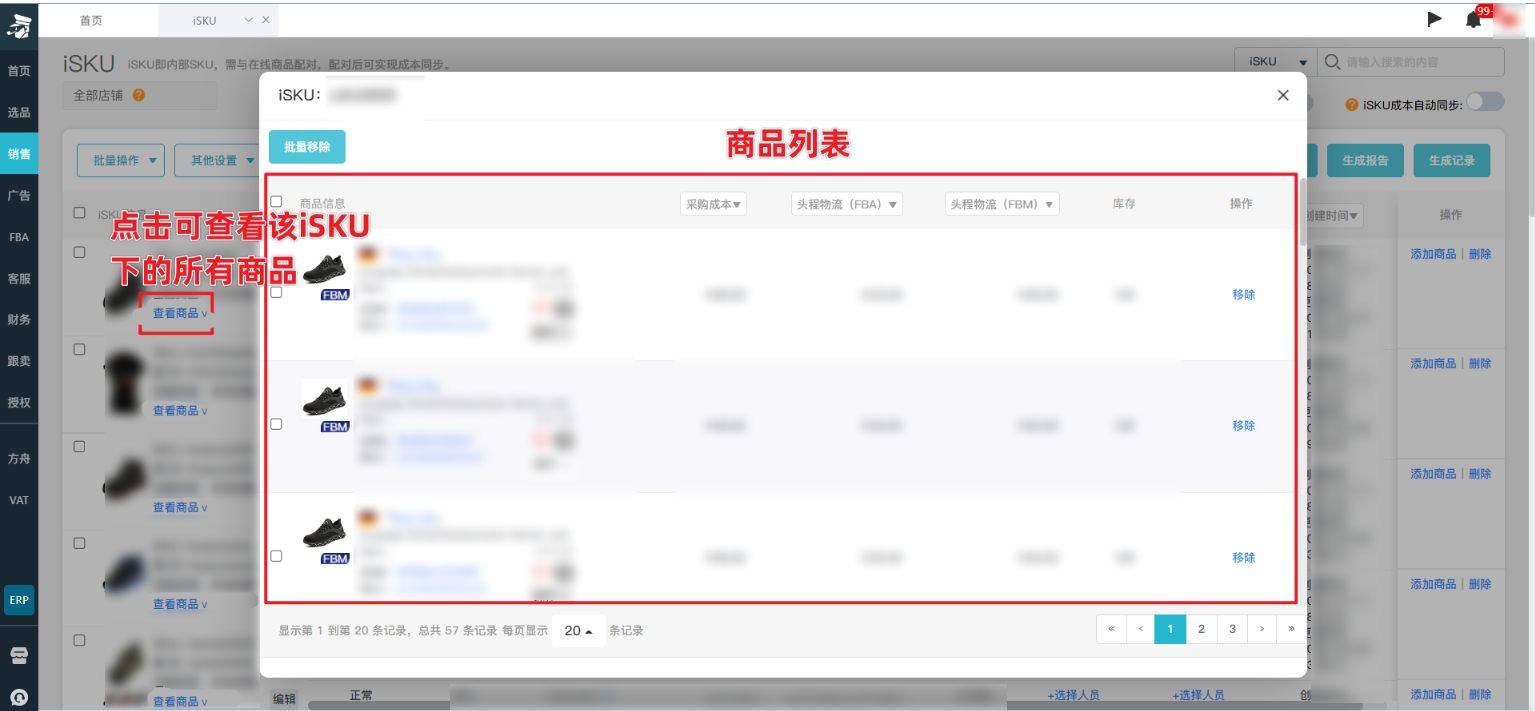
4.10 点击商品列表尾部的“移除”,可移除不需要的商品,船长也支持批量移除;
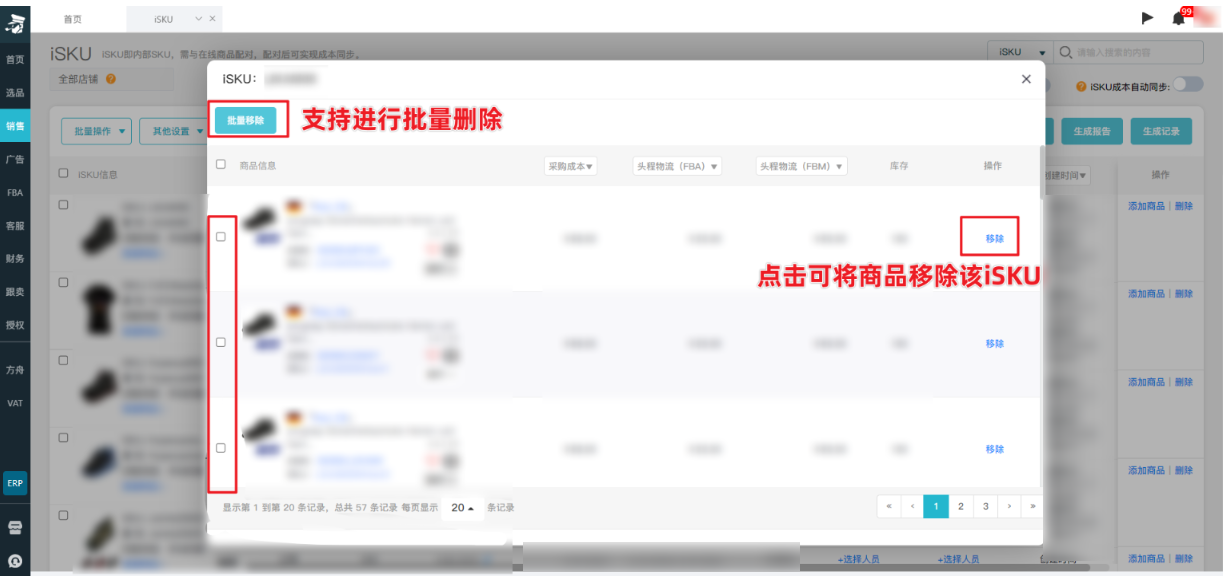
4.11 如果需要往iSKU里添加商品,可以点击iSKU列表尾部的“添加商品”,手动进行商品的添加;
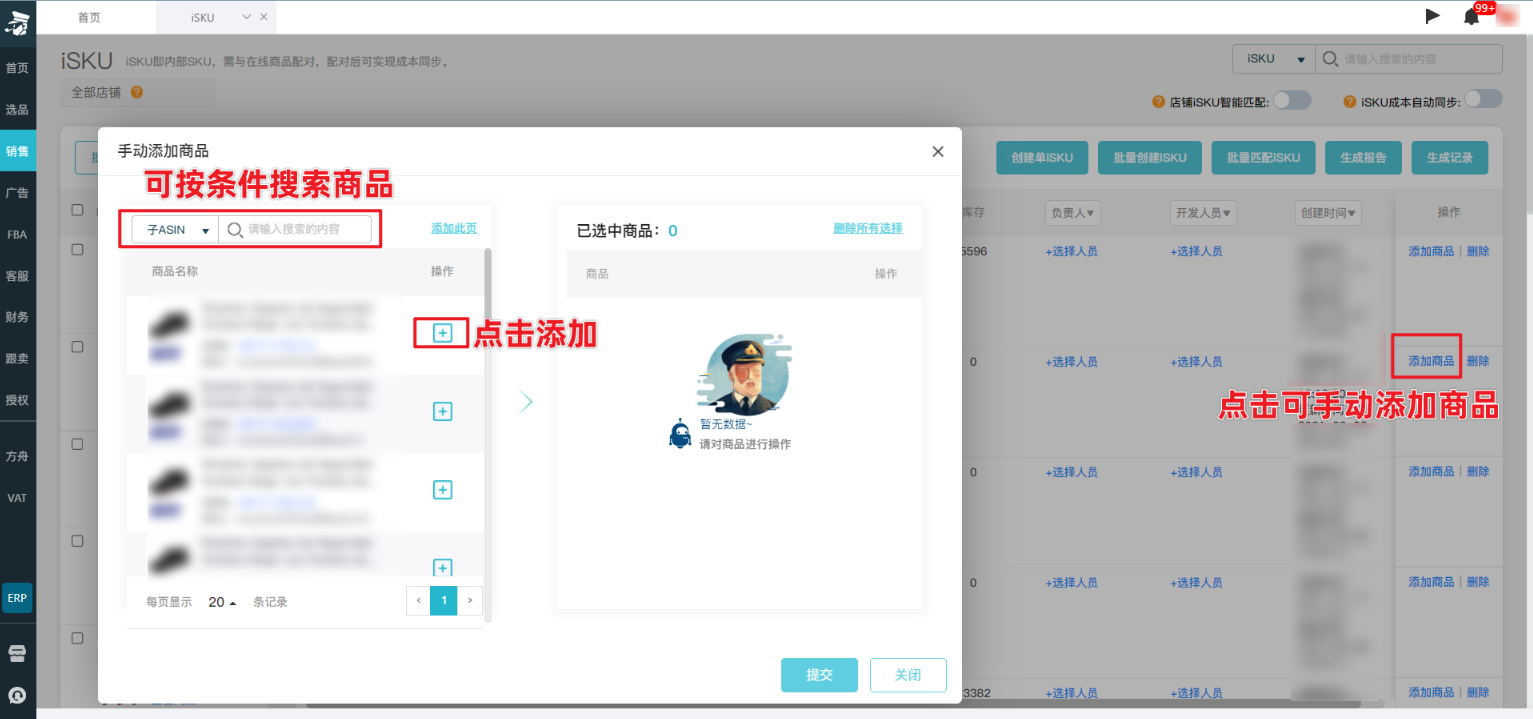
4.12 点击编辑,可对已创建的iSKU进行相关信息的修改;
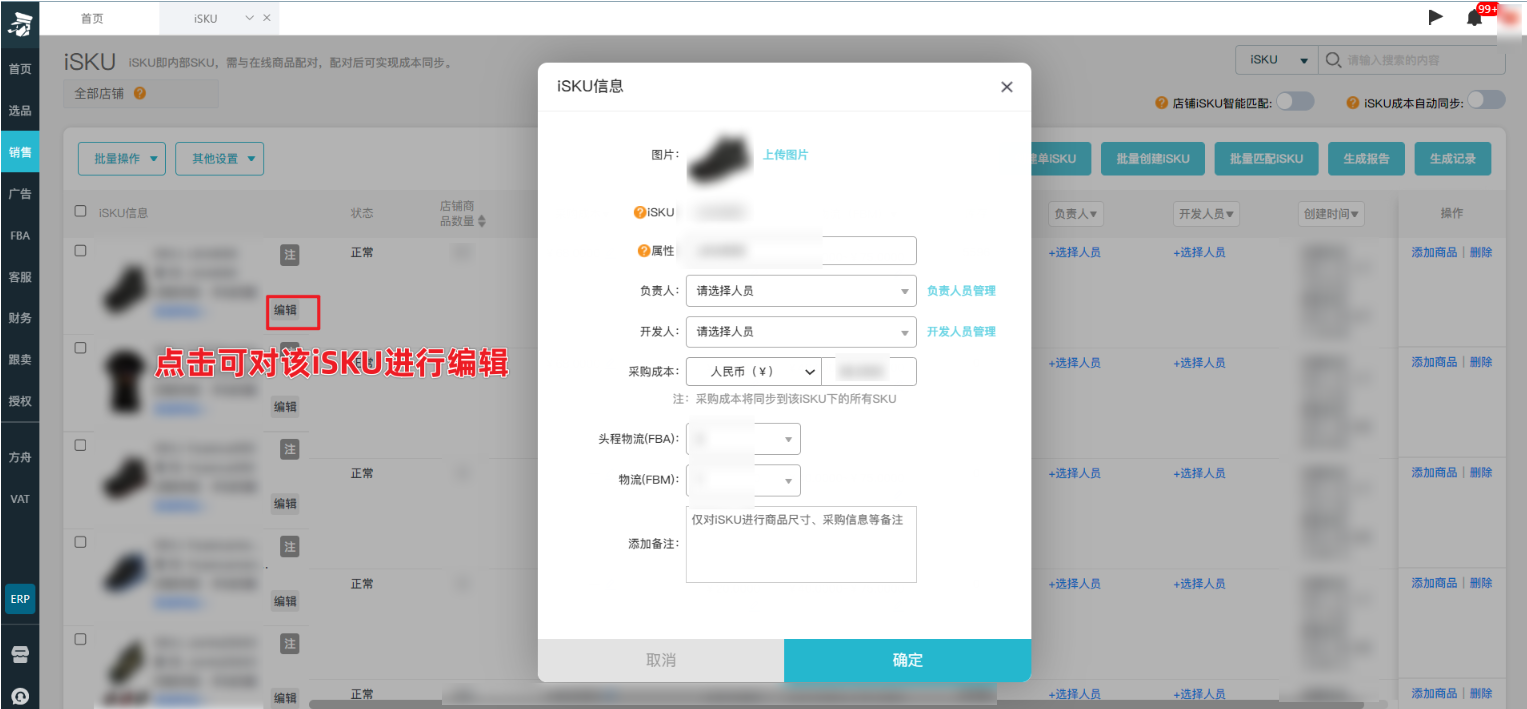
4.13 点击采购成本,可对该iSKU下的所有商品进行一键设置采购成本;
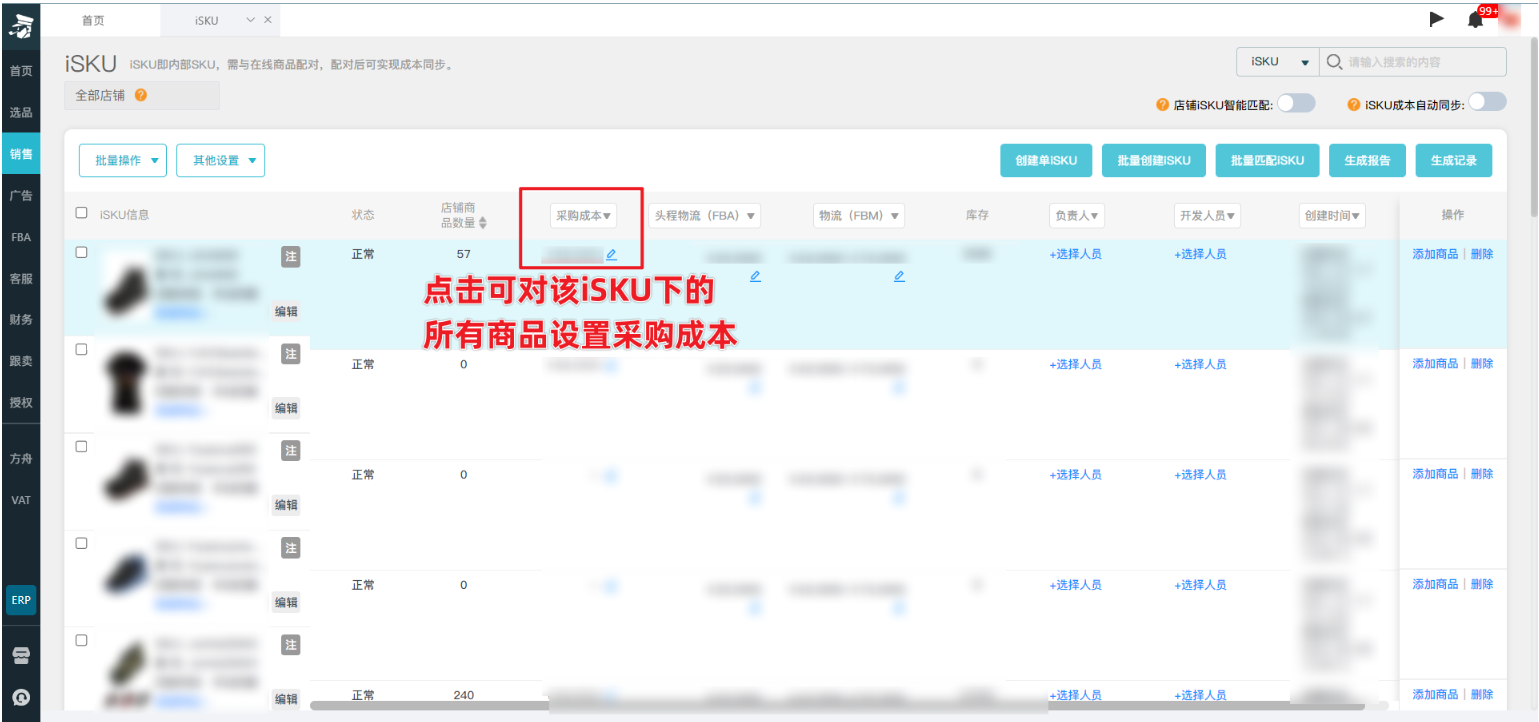
4.14 点击头程物流(FBA)/物流(FBM),可对该iSKU进行物流模板的选择;根据模板所设置的物流值匹配到对应站点的物流值;
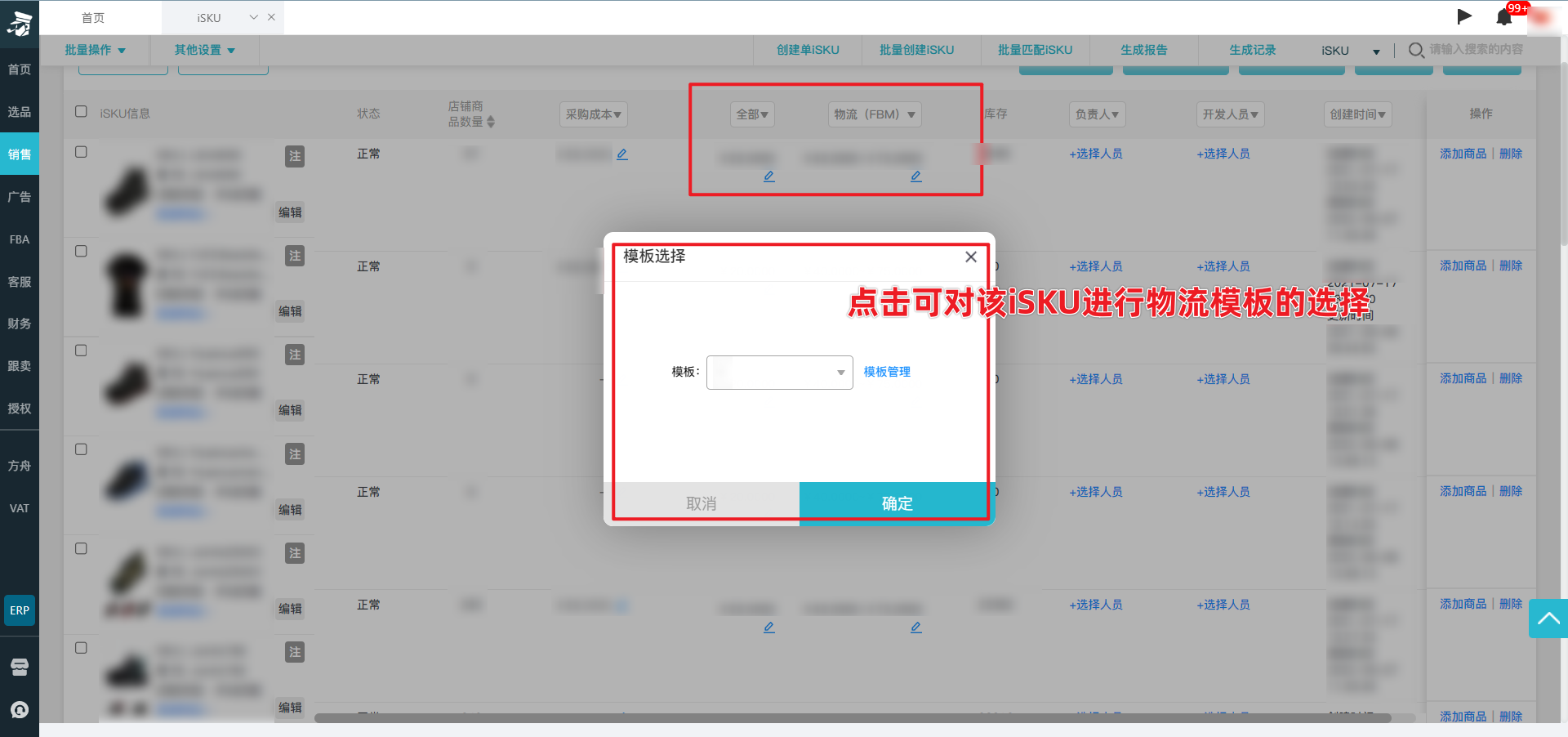
4.15 点击负责人/开发人员,可对该iSKU的负责人/开发人员进行设置;
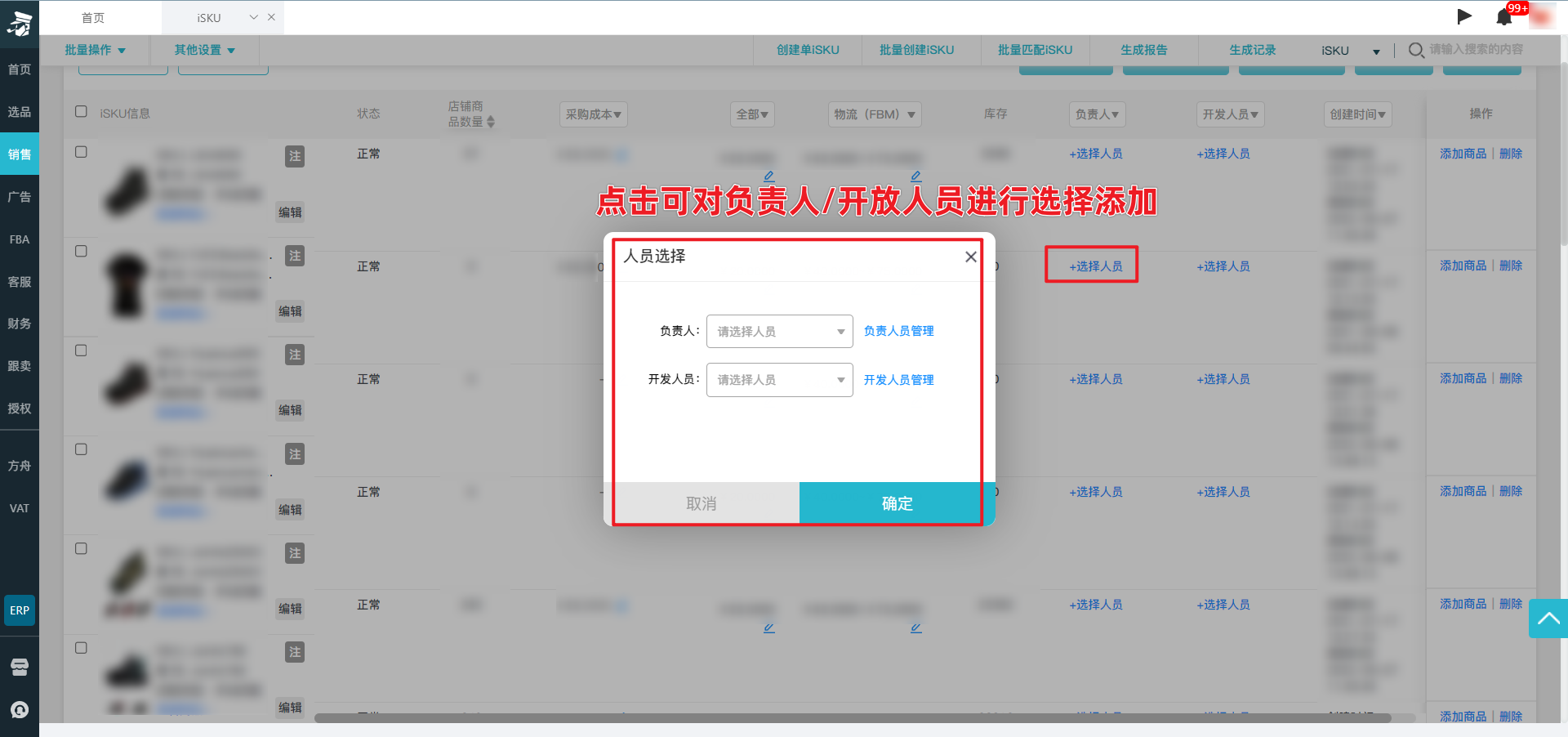
4.16 点击列表尾部的删除,可直接将该iSKU删除;
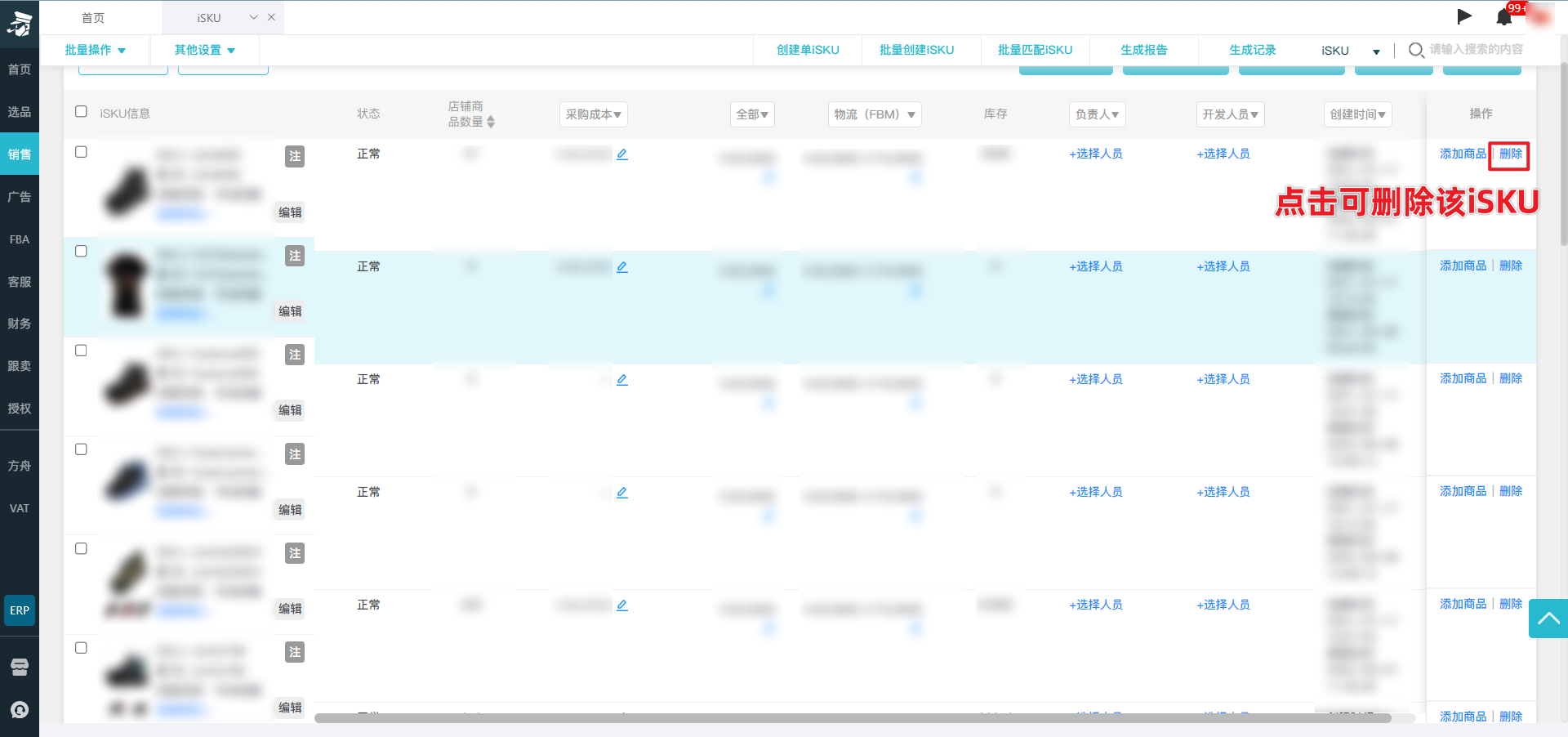
4.17 船长也支持进行单iSKU创建,点击“创建单iSKU”,可选择"自动匹配SKU"、"手动添加SKU",并填写相关的内容,其中iSKU为必填项,创建完的单iSKU同样可进行成本、物流等相关内容的设置;
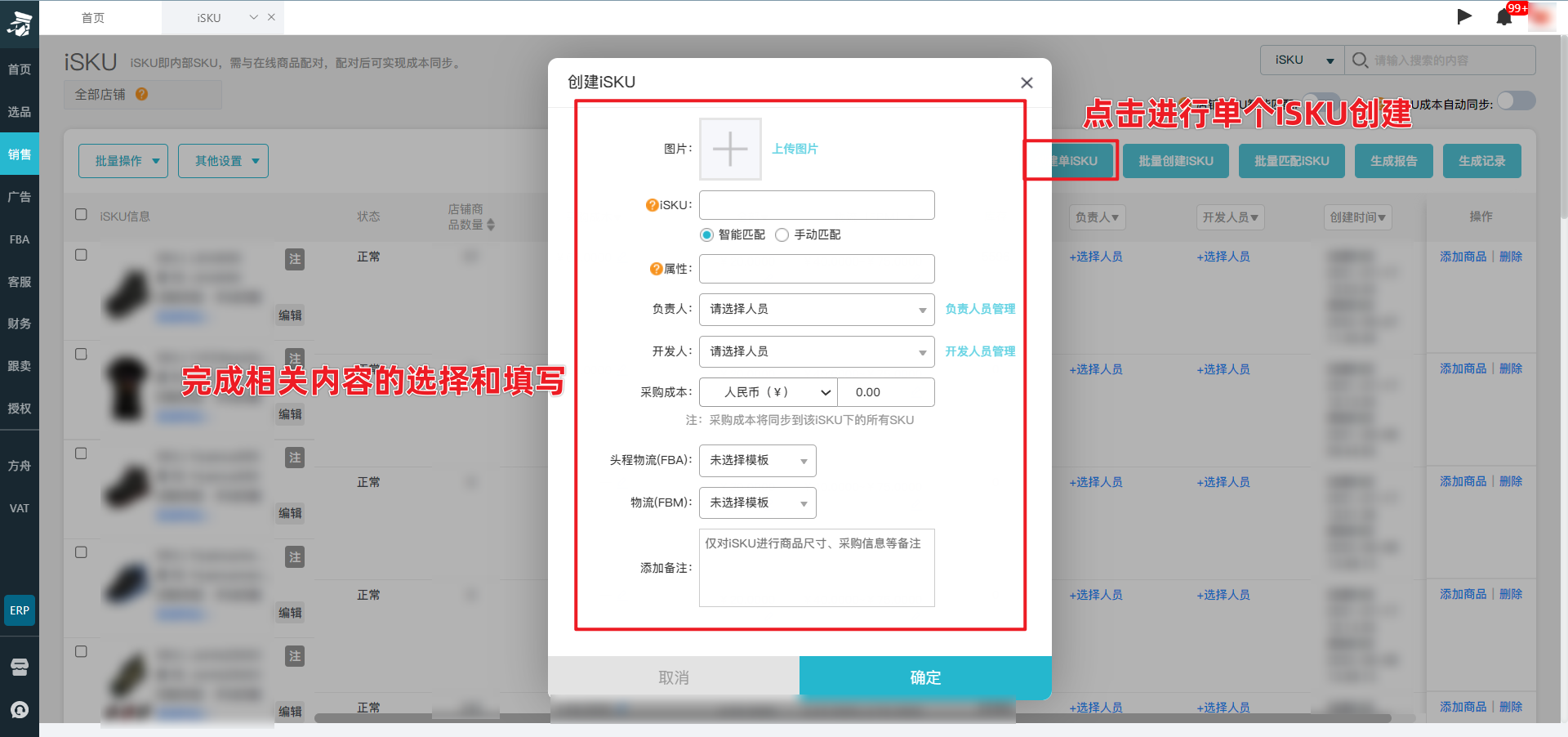
4.18 点击左侧“批量操作”,可对成本、人员管理以及删除等进行批量操作;
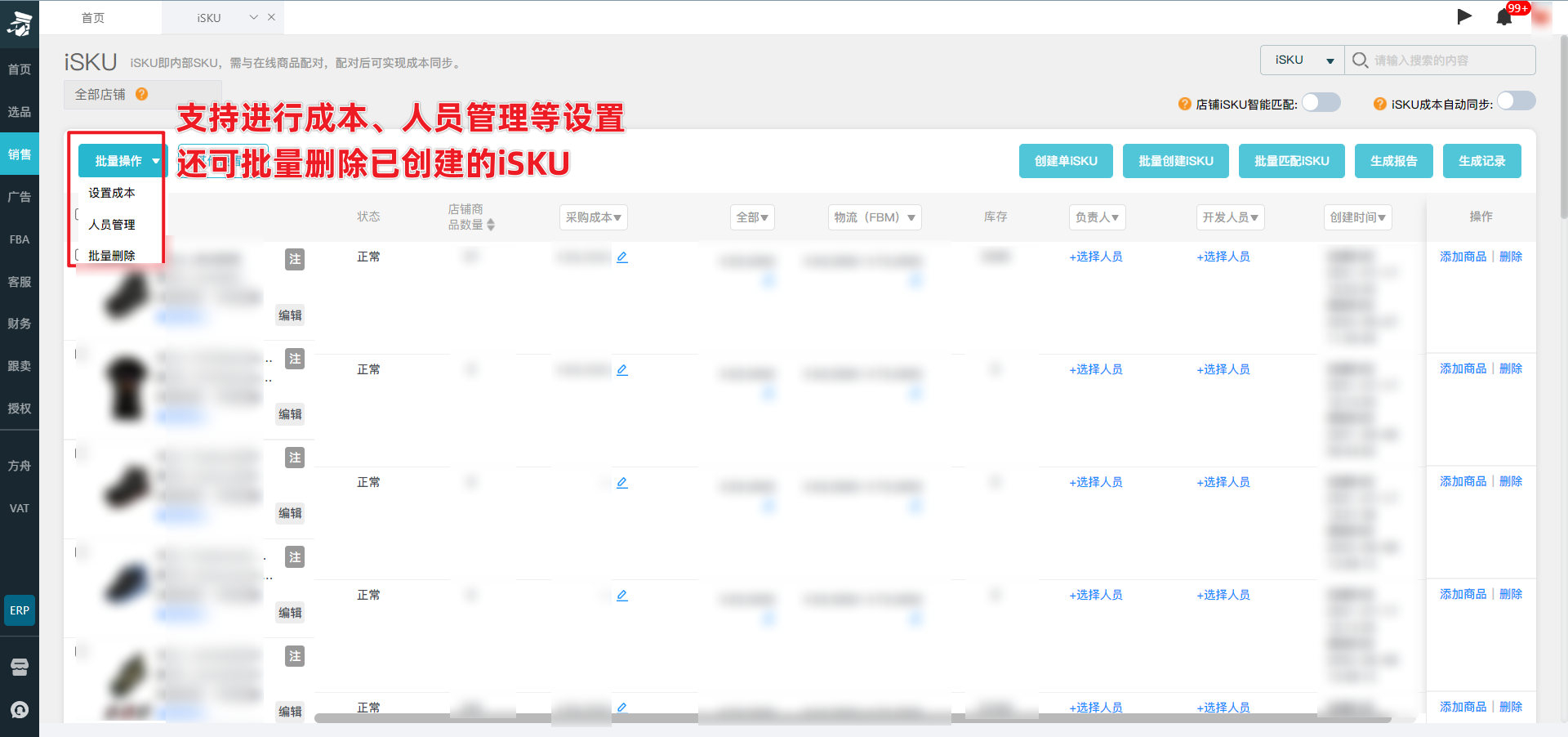
4.19 点击其他设置,可对负责人管理、开发人员管理、物流模板管理进行设置,其中设置的iSKU物流模板,可匹配到各个站点的SKU物流值;
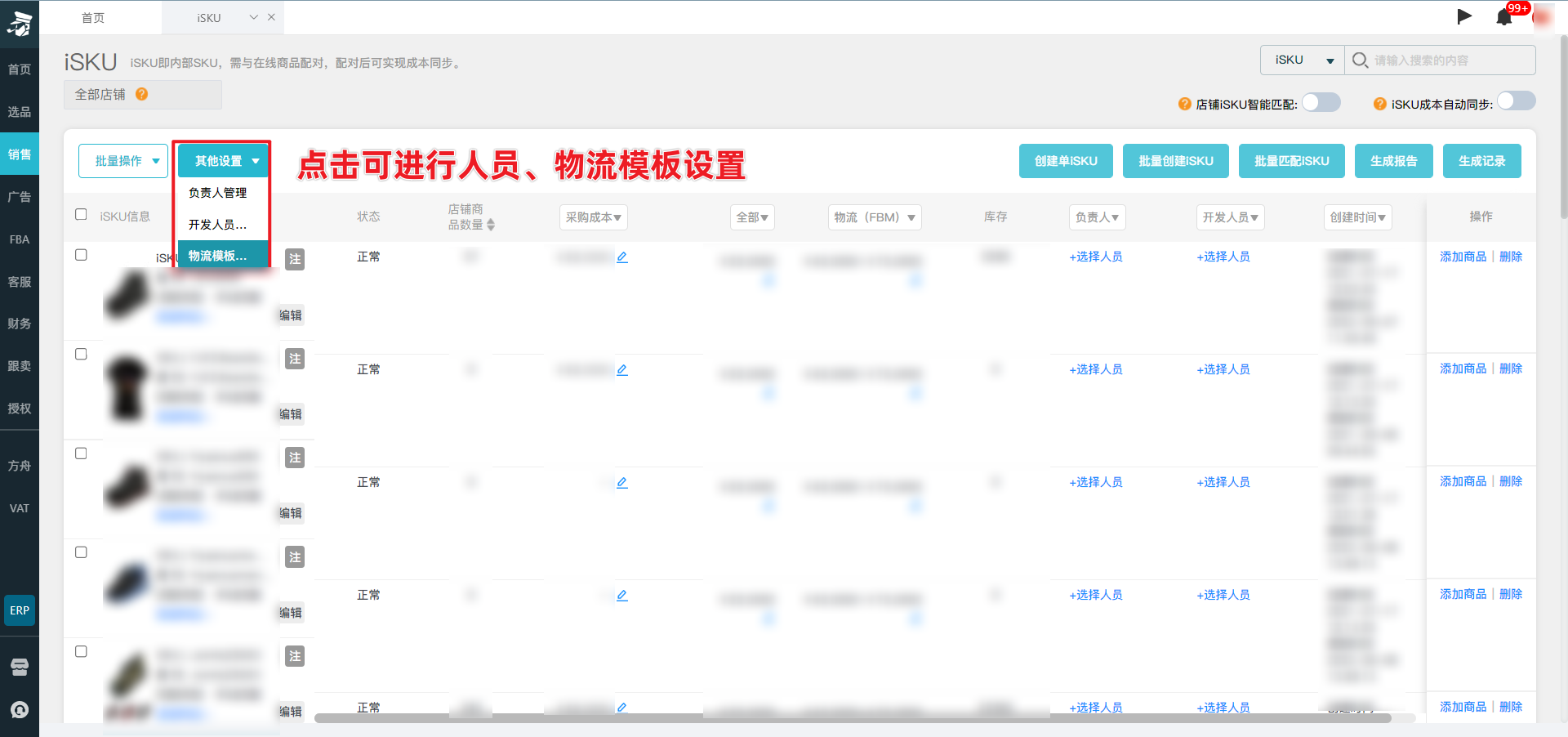
4.20 在左上角开启“自动匹配店铺模式”,当有新商品上线且所属的iSKU已存在,系统会通过智能匹配将SKU添加到所属的iSKU中;
4.21 在左上角开启“iSKU成本自动同步”且SKU已匹配到对应iSKU,则在线商品该SKU所显示的成本为iSKU设置的成本,只能在iSKU处统一编辑;
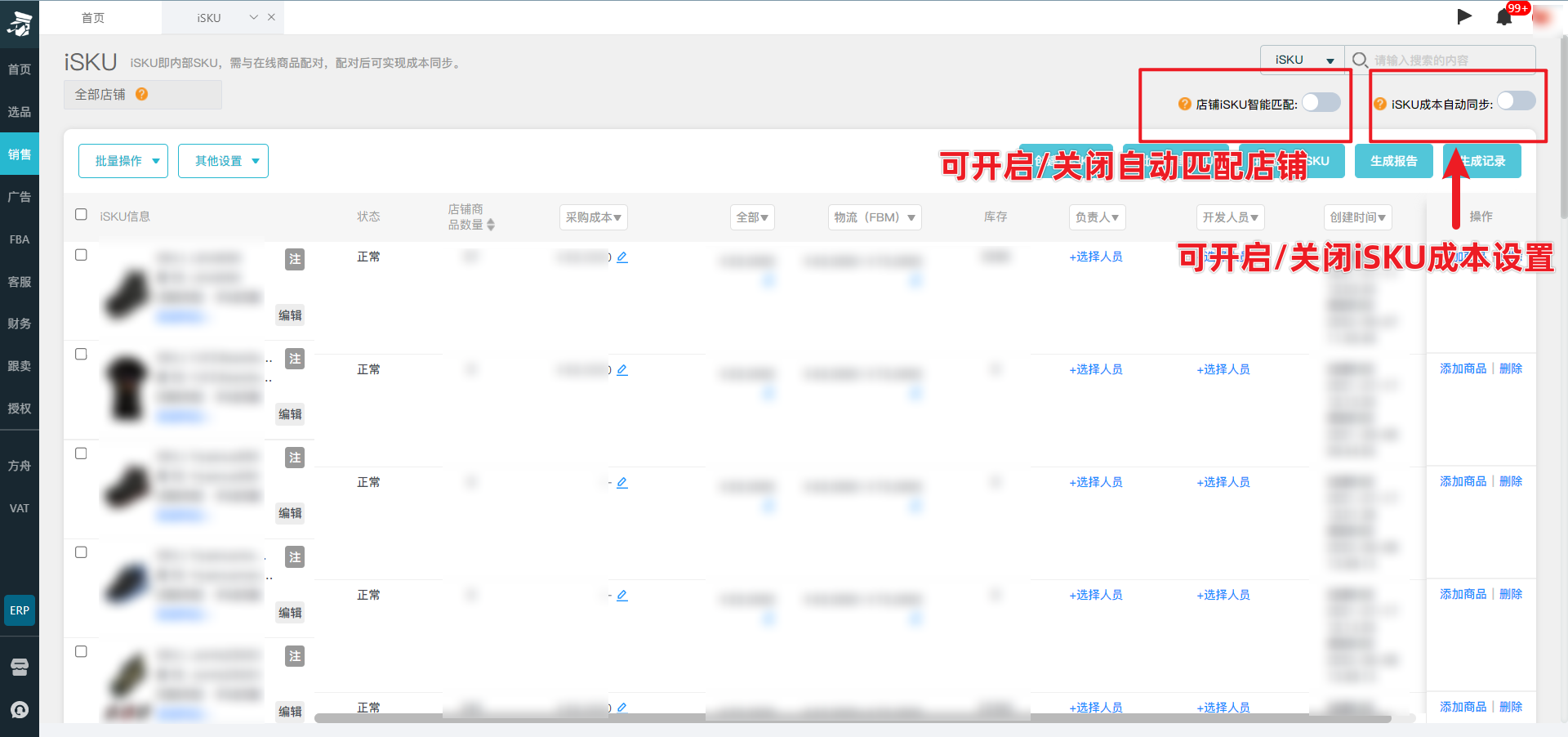
4.22 若关闭“iSKU成本自动同步”,此时在线商品处所显示的成本为iSKU所设置的成本,可编辑但不可还原到之前设置的成本;
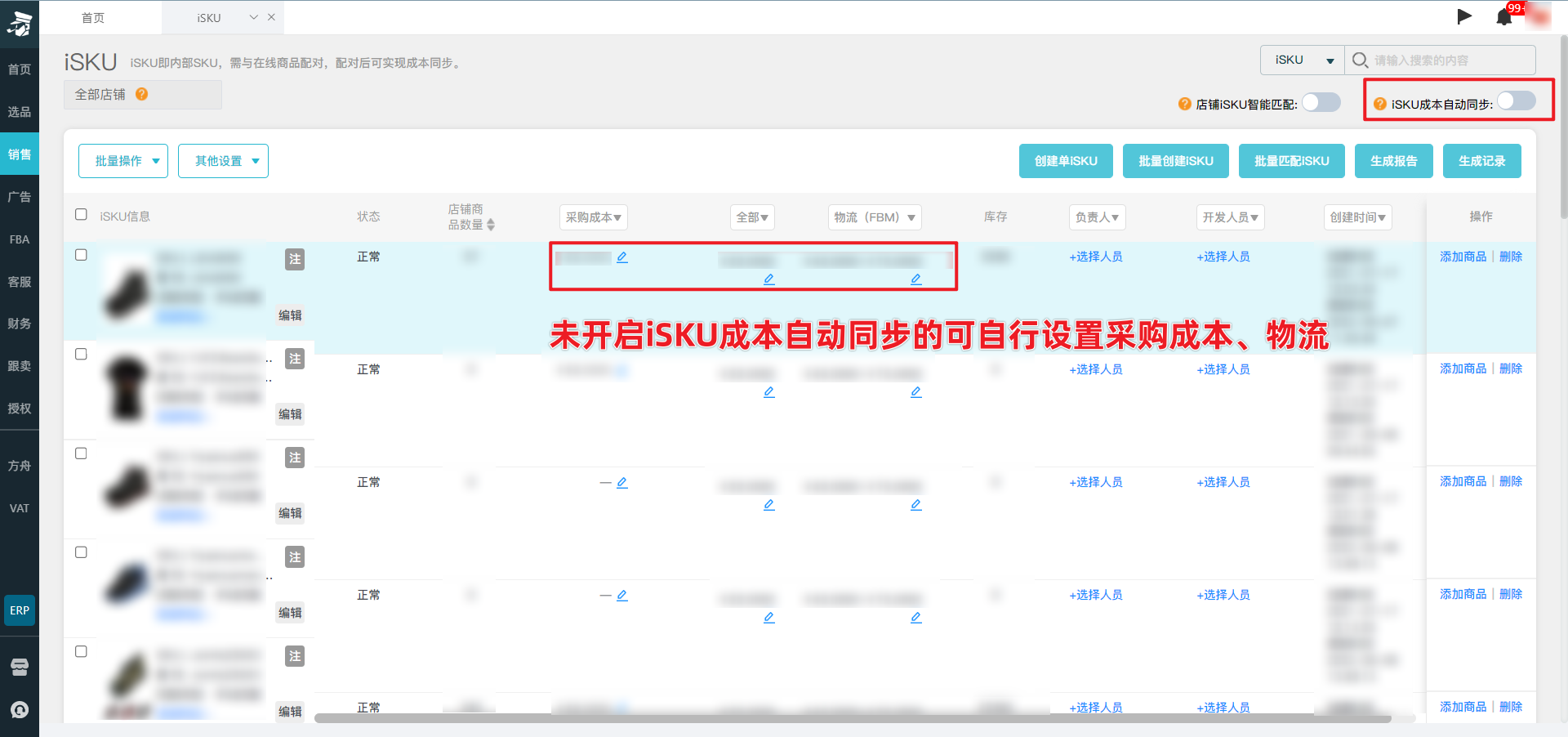
4.23 当iSKU的状态还处于“成本同步中“时,无法设置采购成本、物流成本和改变iSKU成本设置模式。
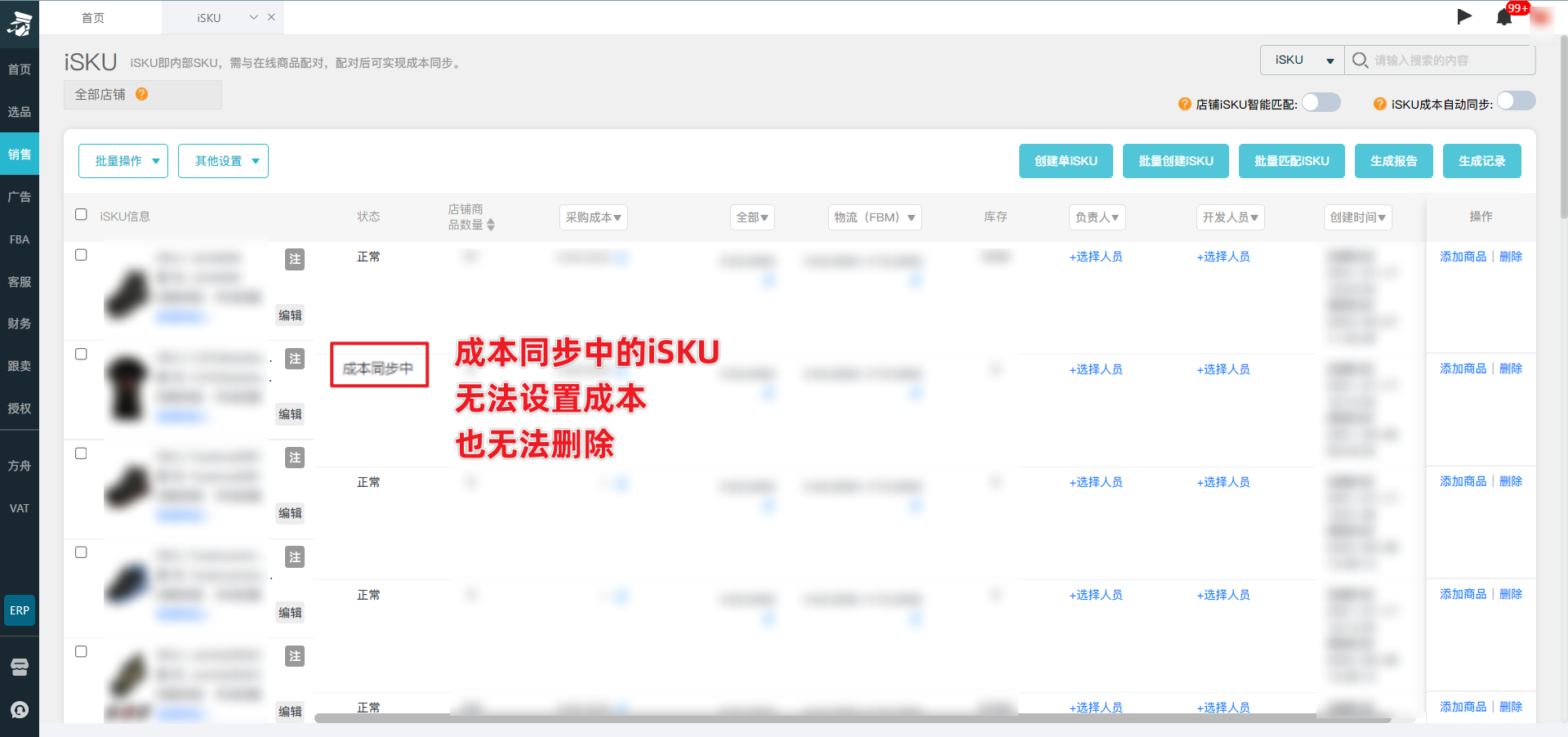 0
0在线客服
扫码咨询

QQ服务大群
- 2 授权